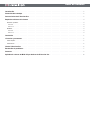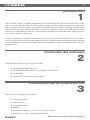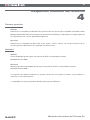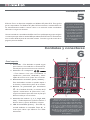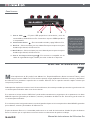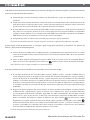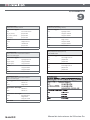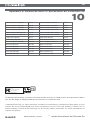1
Manual de instrucciones de X-Session Pro
Manual
del usuario

Table of Contents
Introducción . . . . . . . . . . . . . . . . . . . . . . . . . . . . . . . . . . . . . . . . . . . . . . . . . . . . . . . . . . . . . 3
Contenido del embalaje . . . . . . . . . . . . . . . . . . . . . . . . . . . . . . . . . . . . . . . . . . . . . . . . . . . . . . 3
Características de X-Session Pro . . . . . . . . . . . . . . . . . . . . . . . . . . . . . . . . . . . . . . . . . . . . . . . . 3
Requisitos mínimos del sistema . . . . . . . . . . . . . . . . . . . . . . . . . . . . . . . . . . . . . . . . . . . . . . . . . 4
Sistemas operativos . . . . . . . . . . . . . . . . . . . . . . . . . . . . . . . . . . . . . . . . . . . . . . . . . . . . . . . . . 4
Windows . . . . . . . . . . . . . . . . . . . . . . . . . . . . . . . . . . . . . . . . . . . . . . . . . . . . . . . . . . . . . . 4
Macintosh . . . . . . . . . . . . . . . . . . . . . . . . . . . . . . . . . . . . . . . . . . . . . . . . . . . . . . . . . . . . . 4
Hardware . . . . . . . . . . . . . . . . . . . . . . . . . . . . . . . . . . . . . . . . . . . . . . . . . . . . . . . . . . . . . . 4
Windows . . . . . . . . . . . . . . . . . . . . . . . . . . . . . . . . . . . . . . . . . . . . . . . . . . . . . . . . . . . . . . 4
Macintosh . . . . . . . . . . . . . . . . . . . . . . . . . . . . . . . . . . . . . . . . . . . . . . . . . . . . . . . . . . . . . 4
Instalación . . . . . . . . . . . . . . . . . . . . . . . . . . . . . . . . . . . . . . . . . . . . . . . . . . . . . . . . . . . . . . 5
Controles y conectores . . . . . . . . . . . . . . . . . . . . . . . . . . . . . . . . . . . . . . . . . . . . . . . . . . . . . . 5
Panel superior . . . . . . . . . . . . . . . . . . . . . . . . . . . . . . . . . . . . . . . . . . . . . . . . . . . . . . . . . . . . 5
Panel trasero . . . . . . . . . . . . . . . . . . . . . . . . . . . . . . . . . . . . . . . . . . . . . . . . . . . . . . . . . . . . 6
Uso de X-Session Pro . . . . . . . . . . . . . . . . . . . . . . . . . . . . . . . . . . . . . . . . . . . . . . . . . . . . . . . 6
Resolución de problemas . . . . . . . . . . . . . . . . . . . . . . . . . . . . . . . . . . . . . . . . . . . . . . . . . . . . 7
Contacto . . . . . . . . . . . . . . . . . . . . . . . . . . . . . . . . . . . . . . . . . . . . . . . . . . . . . . . . . . . . . . . 9
Apéndice A: valores de MIDI CC por defecto de X-Session Pro . . . . . . . . . . . . . . . . . . . . . . . . . . . . . 10

3
Manual de instrucciones de X-Session Pro
Introducción
1
Gracias por haber elegido el controlador de DJ USB X-Session Pro de M-Audio. Este exclusivo controlador ofrece a los DJs
todos los controles y deslizadores de un mezclador hardware y permite sacar todo el partido a la potencia de las aplicaciones
de DJ más recientes. El diseño estilizado, ligero y portátil del controlador X-Session Pro lo hace el compañero de viaje ideal para
los DJs que trabajen con computadora. El controlador se conecta a la computadora mediante un único cable USB y se alimenta
a través de la conexión USB. Por lo tanto, no es necesario acarrear una aparatosa fuente de alimentación: puede configurar su
set y empezar a mezclar en cualquier lugar.
Aunque ya tenga experiencia como DJ, le recomendamos que lea esta Guía de usuario para familiarizarse con las prestaciones
exclusivas de X-Session Pro. Consulte también la documentación de su aplicación de DJ para más detalles sobre la integración
de este controlador con su software. Cuanto mejor conozca las posibilidades de su equipo, más satisfactoria será su experiencia
con X-Session Pro.
Contenido del embalaje
2
La caja de X-Session Pro contiene los siguientes elementos:
< Controlador de DJ USB X-Session Pro
< CD-ROM M-Audio MIDI Controller con controladores y documentación
< Un cable USB
< La versión impresa de esta Guía de inicio rápido
Características de X-Session Pro
3
X-Session Pro ofrece las siguientes prestaciones:
< 12 controles rotatorios
< 4 faders verticales
< 1 crossfader horizontal
< 10 botones
< Alimentación vía USB—no es necesaria una fuente de alimentación
< Compatible con el editor software Enigma de M-Audio.

4
Manual de instrucciones de X-Session Pro
Requisitos mínimos del sistema
4
Sistemas operativos
Windows
X-Session Pro es compatible con Windows XP con Service Pack 2 o superior. No es compatible con Windows 2000,
Windows 98 o Windows ME. Visite las páginas de actualización de Windows y compruebe que su equipo dispone de
las actualizaciones más recientes publicadas por Microsoft.
Macintosh
X-Session Pro es compatible con Mac OS X versión 10.3.9 / 10.4.7 o superior. Las versiones anteriores de los
sistemas operativos Macintosh no son compatibles con X-Session Pro.
Hardware*
Windows
Pentium III 500 MHz (puede requerir más potencia de CPU en computadoras portátiles)
256 MB de memoria RAM
Macintosh
Macintosh G3**600 / G4**667MHz (puede requerir más potencia de CPU en computadoras portátiles)
256 MB de memoria RAM
*Le sugerimos que también compruebe los requisitos mínimos de sistema para su software, ya que podrían ser
superiores a estas especificaciones.
** incompatible con tarjetas aceleradoras G3/G4; requiere puerto USB nativo.

Instalación
5
X-Session Pro es un dispositivo compatible con Windows XP y Mac OS X. Esto significa
que las computadoras con Windows XP y Mac OS X reconocerán e instalarán X Session
Pro automáticamente cuando lo conecte a ellas: no es necesario instalar controladores
adicionales ni ningún otro elemento.
Una vez instalados los controladores de X-Session Pro es posible que tenga que configurar
su software para que reciba las señales MIDI procedentes de X-Session Pro. Normalmente,
esto se realiza desde el panel de control del software. Consulte la guía de usuario de su
programa para más detalles.
Controles y conectores
6
Panel superior
1. Crossfader – Este deslizador se puede asignar
para controlar el crossfader de su software de DJ.
Utilícelo para ajustar transiciones entre canciones.
2. Controles de transporte
– Estos botones sirven para iniciar/detener la
reproducción, preescucha, rebobinado y avance
rápido de la música en los “platos” de su software.
3. Deslizadores verticales (Pitch, Volume) –
Estos deslizadores verticales se pueden mapear a
la afinación y volumen de los platos de su software.
4. Botones de preescucha por auriculares
– Si su hardware de audio y su software de DJ
soportan monitorización de preescucha (“cue”),
asigne estos botones para seleccionar el plato que
desea escuchar por sus auriculares.
5. Controles de usuario (1, 2, 3, High, Mid,
Low)
– Puede mapear estos controles rotatorios a
diversos efectos y ajustes de EQ de su software.
6. LED de encendido (Power) – Este LED rojo,
activado mediante el conmutador Power (8), se
ilumina para indicar que X-Session Pro recibe
alimentación.
Los usuarios de Windows XP
que necesiten soporte multi
cliente para utilizar X-Session
Pro con más de una aplicación
a la vez tendrán que instalar
los controladores especiales
multi-cliente de X-Session
Pro. Consulte la Guía de
inicio rápido de X Session
Pro para las instrucciones de
instalación.
Aunque X-Session Pro tiene el aspecto de un
mezclador de DJ tradicional, no olvide que todos
sus botones, controles y faders envían datos MIDI.
Esto significa que puede utilizar X-Session Pro para
controlar otros programas además de aplicaciones de
DJ. Por ejemplo, puede controlar un instrumento virtual
o una DAW mediante los controles, botones y faders
de X-Session Pro. Consulte la guía de usuario de su
software para más detalles sobre el mapeado de los
controles de X-Session Pro a las funciones
de su aplicación.
5

6
Manual de instrucciones de X-Session Pro
Panel trasero
7. Puerto USB – El puerto USB proporciona la alimentación y envía las
señales MIDI a y desde X-Session Pro. Conéctelo a un puerto USB disponible en
su computadora.
8. Conmutador Power
– Este conmutador enciende y apaga X-Session Pro.
9. Botón A – Utilice este botón junto con el botón Reset para recuperar los ajustes
de fábrica (por defecto) de X-Session Pro.
10
. Botón Reset – Utilice este botón junto con el botón A para recuperar los ajustes
de fábrica (por defecto) de X-Session Pro.
11
. Puerto de bloqueo Kensington
– Este conector es compatible con los
cables de seguridad Kensington, ideados para evitar el robo de su dispositivo.
Uso de X-Session Pro
7
M
uchas aplicaciones de DJ y audio (como Ableton Live, Propellerhead Reason, Native Instruments Traktor y otras)
incluyen funciones “MIDI Learn”. Estas funciones permiten asignar rápidamente los botones, controles y deslizadores
de X-Session Pro a parámetros específicos de su software. X-Session Pro es capaz de controlar cualquier software que
incluya estas prestaciones.
Cada aplicación implementa la función “learn” de formas diferentes, de manera que tendrá que consultar la guía de usuario de
su software para más detalles sobre el uso de esta función.
Si su software no incluye funciones “MIDI Learn” puede realizar manualmente las asignaciones de sus parámetros a los datos
MIDI CC específicos generados por los botones, controles y deslizadores de X-Session Pro. Consulte la guía de usuario de
su software para más detalles.
Si su software permite la asignación manual, consulte el Apéndice A para ver la lista completa de los datos MIDI CC generados
por los botones, controles y deslizadores de X-Session Pro.
Si pulsa los botones Reset o A, el controlador puede entrar en un modo de funcionamiento limitado. No pulse los botones
Reset o A a menos que un especialista en asistencia técnica o un documento de ayuda se lo indique.
Si pulsa los botones Reset
o A, el controlador puede
entrar en un modo de
funcionamiento limitado.
No pulse los botones
Reset o A a menos que un
especialista en asistencia
técnica o un documento de
ayuda se lo indique.

7
Manual de instrucciones de X-Session Pro
Resolución de problemas
8
X
-Session Pro es un controlador de calidad profesional probado en una amplia variedad de condiciones de uso. Pero a
pesar de nuestras exhaustivas pruebas, X-Session Pro puede ser utilizado en un número de situaciones prácticamente
ilimitado y algunas de ellas pueden provocar un funcionamiento inesperado. En esta sección comentamos algunos de los
problemas de uso más comunes y ofrecemos soluciones a esos problemas.
Antes que nada, le recomendamos que evite conectar varios dispositivos USB a un mismo puerto de su computadora. Aunque
el protocolo USB es fiable y adecuado para aplicaciones de audio, es importante tener en cuenta que los programas de audio
y multimedia son bastante exigentes con el procesador y el bus USB de su computadora. Aunque en principio es posible
conectar múltiples dispositivos a un puerto USB, esta práctica puede provocar complicaciones en su hardware y software.
Si ha reducido el número de dispositivos USB utilizados y sigue teniendo problemas con X-Session Pro,
compruebe lo siguiente:
< Verifique que los controladores de X-Session Pro están instalados correctamente.
• En Windows XP, vaya al Panel de control y haga doble clic sobre el icono de Sistema (busque en “Rendimiento
y mantenimiento” si está en modo de Vista por categorías).
•� Seleccione la pestaña Hardware y pulse el botón Administrador de dispositivos.
• Pulse sobre el signo más (“+”) junto a Dispositivos de sonido, vídeo y juegos, y localice “X-Session USB” y
“X-Session MIDI” o “Dispositivo de audio USB”. Si aparece un signo de interrogación o de exclamación junto
a las entradas X-Session USB o X-Session MIDI, es posible que tenga que reinstalar el controlador.
• Si utiliza X-Session Pro como dispositivo compatible y no ve el signo de interrogación o de exclamación junto
a “USB Audio Device”, desconecte X-Session Pro y observe si desaparece de la ventana Administrador de
dispositivos. En este caso, pruebe a conectar X-Session Pro a otro puerto USB de su computadora.
< Asegúrese de que su aplicación de audio o DJ está configurada para utilizar el controlador. Abra el panel de
control de la aplicación y compruebe que el software está configurado para recibir los datos MIDI generados por
X-Session Pro.
< Compruebe que el cable USB está conectado correctamente.
Si está utilizando un concentrador USB, pruebe a conectar X-Session Pro directamente a su computadora.

8
Manual de instrucciones de X-Session Pro
Si X-Session Pro controla correctamente su software de DJ pero escucha crujidos y artefactos sonoros
durante la reproducción de la música:
<
Compruebe que los niveles de entrada y salida no son demasiado altos, ya que esto podría provocar distorsión y
saturación.
< Pruebe a aumentar el tamaño de búfer de su interfaz de audio. Los tamaños de búfer altos aumentan la latencia del
audio pero mejoran el rendimiento del sistema y suelen solucionar problemas de artefactos sonoros. Consulte la
guía de usuario de su interfaz de audio o de su software de DJ para más detalles.
< Si utiliza X-Session Pro con otra interfaz de audio USB y escucha artefactos en el audio, desconecte X-Session
Pro y observe si esto mejora la situación. Si es así, conecte X-Session Pro a otro puerto USB de su computadora
y asegúrese de que X-Session Pro y su dispositivo de audio USB están conectados internamente a controladores
USB distintos (es decir, no comparten los recursos de un mismo controlador).
< Compruebe que todos los cables están conectados correctamente y que funcionan bien.
Si continúa encontrando problemas, consulte la guía de usuario de su aplicación de audio para más ayuda.
Si por alguna razón X-Session Pro se “cuelga”, quizá tenga que reiniciarlo y recuperar sus ajustes de
fábrica. Este proceso tiene dos pasos:
<
Primero, desactive la unidad. Utilice un objeto pequeño y puntiagudo para pulsar el botón Reset (10) en el panel
trasero del controlador mientras enciende X-Session Pro. Una vez haya activado la unidad, espere unos momentos
y suelte el botón.
< Utilice un objeto pequeño y puntiagudo para pulsar el botón A (9) en el panel trasero del controlador. Suelte el
botón, espere uno o dos segundos y pulse el botón Cue
situado en la parte inferior derecha del controlador.
Ahora, X-Session Pro se habrá reiniciado a sus ajustes de fábrica.
Si el funcionamiento del crossfader está “invertido” en su software de DJ:
< El crossfader de X-Session Pro envía datos MIDI “normales” (CC#17, 0-127) e “invertidos” (CC#20, 127-0) al
mismo tiempo. Esta función es útil porque permite controlar dos parámetros independientes, como por ejemplo el
volumen de dos pistas de secuenciador distintas, y realizar transiciones entre ellos mediante un solo controlador
hardware: el crossfader. Si asigna el crossfader de X-Session Pro para que controle el crossfader de su software
de DJ pero su funcionamiento está invertido (es decir, si mueve el crossfader de X-Session Pro a la izquierda pero
el crossfader en pantalla se mueve hacia la derecha), vaya a www.m-audio.com y descargue la aplicación Enigma
de M-Audio.
< Enigma es un potente programa que permite modificar los ajustes de todos los deslizadores, controles y botones
de X-Session Pro. Cuando instale y ejecute el software, verá un X-Session Pro “virtual” en pantalla. Seleccione
el preset 8 (botón CUE derecho) en Enigma, haga doble clic sobre la mitad derecha del crossfader virtual de
X-Session Pro y ajuste el valor de “Ctrl” a “255”. Este ajuste desactiva la transmisión de datos MIDI “invertidos”
desde el controlador. Para cargar los cambios en X-Session Pro, pulse el botón
. Por último, pulse el botón
etiquetado “A” en el panel trasero de X-Session Pro. Suelte el botón y, pasados tres segundos, pulse el botón
derecho de X-Session Pro. Ahora, el crossfader sólo enviará datos MIDI “normales” y no valores “invertidos”. Utilice
la función “Learn MIDI” de su aplicación de DJ para reasignar el crossfader al software. Estos pasos deberían
solucionar todos los problemas que haya encontrado con el crossfader.
Consulte la documentación de Enigma para más información.

9
Manual de instrucciones de X-Session Pro
Contacto
9
M-Audio USA
5795 Martin Rd., Irwindale, CA 91706
Technical Support
web: www.m-audio.com/tech
tel (pro products):
(626) 633-9055
tel (consumer products):
(626) 633-9066
fax (shipping): (626) 633-9032
Sales
e-mail: [email protected]
tel:
1-866-657-6434
fax:
(626) 633-9070
Web
www.m-audio.com
M-Audio U.K.
Floor 6, Gresham House, 53 Clarenden Road, Watford
WD17 1LA, United Kingdom
Technical Support
e-mail: [email protected].uk
tel:(Mac support):
+44 (0)1765 650072
tel: (PC support):
+44 (0)1309 671301
Sales
tel: +44 (0)1923 204010
fax: +44 (0)1923 204039
Web
www.maudio.co.uk
M-Audio France
Floor 6, Gresham House, 53 Clarenden Road, Watford
WD17 1LA, United Kingdom
Renseignements Commerciaux
tel : 0 810 001 105
e-mail : info@m-audio.fr
Assistance Technique
PC : 0 820 000 731
MAC :
0 820 391 191
Assistance Technique
e-mail : [email protected]
fax :
+33 (0)1 72 72 90 52
Site Web
www.m-audio.fr
M-Audio Germany
Kuhallmand 34, D-74613 Ohringen, Germany
Technical Support
e-mail: [email protected]
tel +49 (0)7941 - 9870030
fax: +49 (0)7941 98 70070
Sales
e-mail: info@m-audio.de
tel: +49 (0)7941 98 7000
fax: +49 (0)7941 98 70070
Web
www.m-audio.de
M-Audio Canada
1400 St-Jean Baptiste Ave. #150, Quebec City,
Quebec G2E 5B7, Canada
Technical Support
e-mail: [email protected]
phone: (418) 872-0444
fax: (418) 872-0034
Sales
e-mail: infocanada@m-audio.com
phone:
(866) 872-0444
fax:
(418) 872-0034
Web:
www.m-audio.ca

10
Manual de instrucciones de X-Session Pro
Apéndice A: valores de MIDI CC por defecto de X-Session Pro
10
Control rotatorio 1 izquierdo CC 24 Control rotatorio 1 derecho CC 31
Control rotatorio 2 izquierdo CC 25 Control rotatorio 2 derecho CC 32
Control rotatorio 3 izquierdo CC 26 Control rotatorio 3 derecho CC 33
Control rotatorio Hi izquierdo CC 27 Control rotatorio Hi derecho CC 34
Control rotatorio Mid izquierdo CC 28 Control rotatorio Mid derecho CC 35
Control rotatorio Low izquierdo CC 29 Control rotatorio Low derecho CC 36
Fader Pitch izquierdo CC 12 Fader Pitch derecho CC 15
Fader Volume izquierdo CC 11 Fader Volume derecho CC 14
Botón Headphone izquierdo Nota 44 Botón Headphone derecho Nota 45
Botón << izquierdo Nota 46 Botón << derecho Nota 56
Botón >> izquierdo Nota 43 Botón >> derecho Nota 57
Botón Cue izquierdo Nota 58 Botón Cue derecho Nota 59
Botón Play izquierdo Nota 70 Botón Play derecho Nota 69
Crossfader (normal) CC 17 Crossfader (invertido) CC 20
X-Session Pro
Tested to comply with
FCC standards
FOR HOME OR STUDIO USE
Las descargas Electrostáticas y Variaciones de Voltaje pueden causar que la unidad funcione mal temporalmente. Dado el
caso, por favor apague la unidady préndala de nuevo para volver a su operación normal.
© 2006 Avid Technology, Inc. Todos los derechos reservados. Las características y especificaciones del producto, así como
requisitos del sistema y disponibilidad están sujetas a modificación sin previo aviso. Avid, M-Audio y X-Session Pro son
marcas registradas o marcas de Avid Technology, Inc. El resto de productos mencionados son marcas registradas de sus
respectivos propietarios.
061005_XSssnPro_UG_ES01
-
 1
1
-
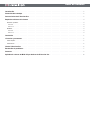 2
2
-
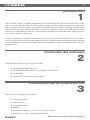 3
3
-
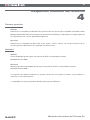 4
4
-
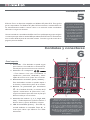 5
5
-
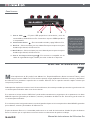 6
6
-
 7
7
-
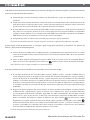 8
8
-
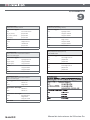 9
9
-
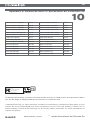 10
10
Artículos relacionados
-
Avid Torq MixLab Manual de usuario
-
M-Audio X-Session Pro Guía del usuario
-
Avid Torq MixLab Guía de inicio rápido
-
M-Audio X-Session Pro Guía de inicio rápido
-
M-Audio Xponent Manual de usuario
-
Avid Torq 1.0 Manual de usuario
-
M-Audio KeyRig 49 Manual de usuario
-
M-Audio KEYRIG 25 Manual de usuario
-
M-Audio X-Session Manual de usuario